资格评审使用说明Word文档下载推荐.docx
《资格评审使用说明Word文档下载推荐.docx》由会员分享,可在线阅读,更多相关《资格评审使用说明Word文档下载推荐.docx(41页珍藏版)》请在冰豆网上搜索。
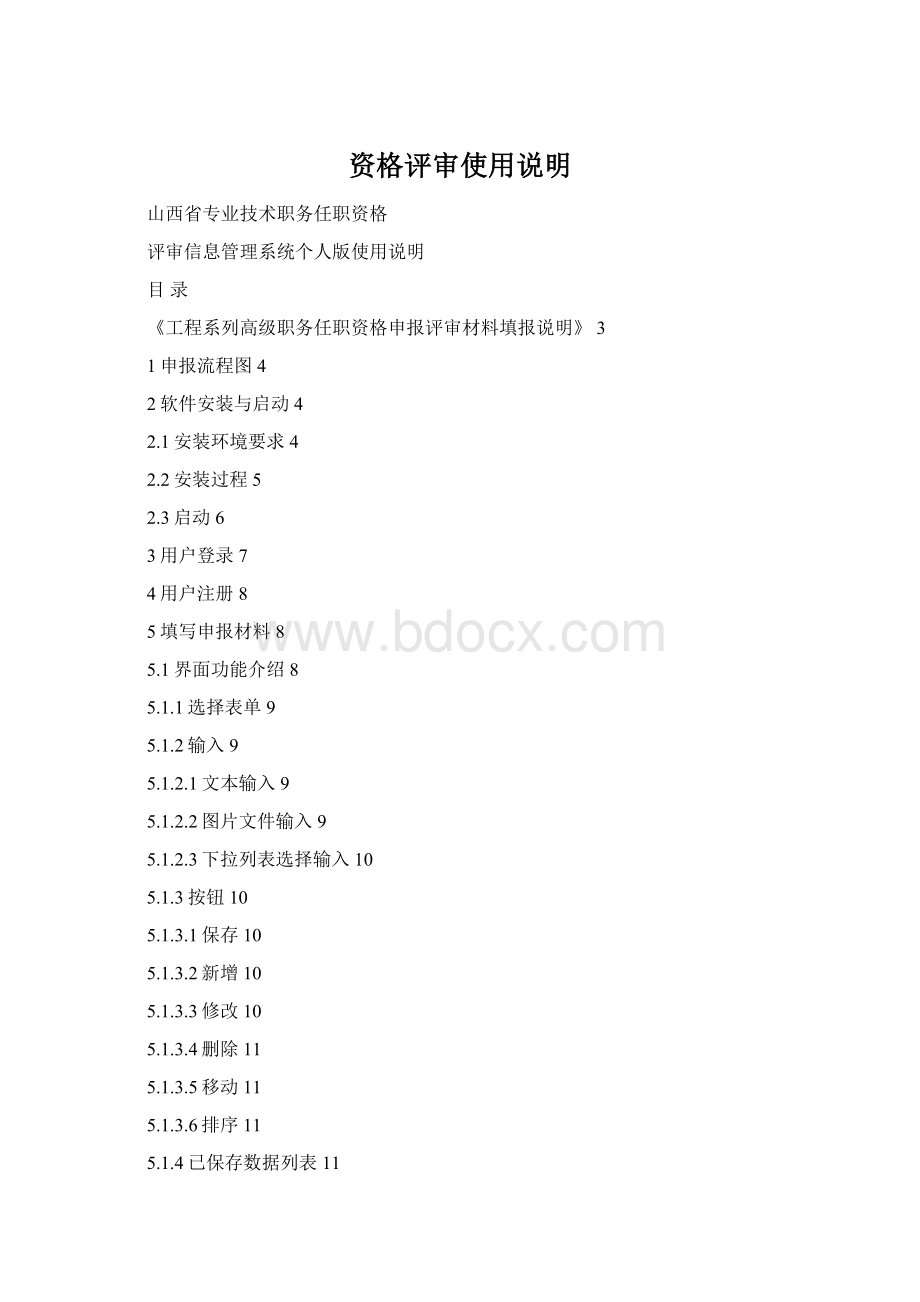
5.1.9限字12
5.1.10输入错误提示12
5.1.11快捷键12
5.2基本情况12
5.3学历情况13
5.4学术团体14
5.5立功受奖情况14
5.6取得执业资格情况15
5.7主要学习及培训经历15
5.8主要社会工作经历16
5.9个人总结16
5.10任现职前主要专业技术工作业绩17
5.11任现职后主要专业技术工作业绩17
5.12任现职后著作登记18
5.13任现职后论文及重要技术报告登记18
5.14科研成果获奖情况19
5.15外语考试成绩19
5.16计算机考试成绩20
5.17专业考试成绩20
5.18考试成绩备注信息21
5.19受处分情况21
5.20年度考核结果22
5.21任职期满考核结果22
5.22基本材料23
5.23学历材料23
5.24原有职称材料24
5.25科技成果证件24
5.26论文论著材料25
5.27技术工作业绩材料25
5.28有关奖励证件26
5.29考试成绩证件26
5.30其它材料27
6更改用户27
7修改注册信息27
8生成评审表28
8.1生成评审表28
8.2打印评审表29
9导出数据30
9.1导出数据30
9.2上报数据31
10帮助31
11关于31
12退出系统32
13光盘内容32
14常见问题的处理32
14.1未安装MicrosoftWordOfficeExcel32
14.2安装MicrosoftOfficeExcel2007后答辩论文与专业技术工作总结不能打印。
32
14.3丢失申报卡或软件安装光盘33
14.4导出的数据文件大小超过软盘的容量33
14.5多人使用一台电脑中安装的软件填写资料33
14.6一人使用多台电脑中安装的软件填写资料33
14.7申报表格式的调整和修改33
14.8软件安装后不能正常使用或软件不能安装33
14.8不能生成评审表的问题33
14.Excel表格数据不能更改的问题33
《工程系列高级职务任职资格申报评审材料填报说明》
全省工程系列各专业高级工程师、成绩优异的高级工程师任职资格评审材料申报继续使用《山西省高级专业技术职务任职资格评审系统》软件,评审材料申报中关于《专业技术职务任职资格评审表》、工作总结、答辩论文、评审材料卷宗等样式详见《山西省高级专业技术职务任职资格评审系统》,现将要求说明如下。
一、《专业技术职务任职资格评审表》填报要求
1、第1-7页由申报者本人按照《系统》要求认真填报,经所在单位审查认可,内容必须真实可靠。
2、第8页外语、计算机应用能力考试成绩及第9页年度、任职期满考核结果等,由所在单位填报。
对考核情况要逐年注明考核结果:
优秀、称职、不称职。
3、第10页工作(聘用)单位意见由单位按照要求逐项填清,经单位负责人审查签字并加盖公章。
推荐部门意见,由主管市人力资源和社会保障(人事)局或省直主管部门人事(干部、职改)处(办)填报,并加盖公章。
各单位须对推荐材料的真实性负责。
4、第11页答辩情况。
由专业答辩组专家认真填写。
5、第12页评审、审批意见分别由评审委员会专业组、评审委员会、省人力资源和社会保障厅填写并盖章。
《专业技术职务任职资格评审表》第1-7页由本人如实填报完毕,经单位审查同意后,按照《系统》要求,完整(封面、1-12页、封底)下载打印4份(必须使用B5纸,182*257mm),每份须装订整齐、牢固(用浆糊粘贴并订双钉)。
不得出现缺、掉页现象。
二、答辩论文及专业工作总结、要求
由申报者本人按照《系统》设定格式和说明认真填报、录入,下载打印(必须使用A3纸,297*420mm)各1份,经审查合格后复制一式五份,其中一份装订在评审材料中,其余4份不装订。
答辩论文须是从独作或合作署名第一,公开发表的本专业学术论文(申报正高须为国家级期刊公开发表),字数须在2000字以上。
三、考核材料要求
近五年或七年内的年度考核和任职期满考核表原件、复印件各1份。
复印件装订在评审材料中,原件不装订。
四、《综合考评表》要求
按照要求整理、填报,经审查合格后,下载打印1份,按要求加盖公章并22份。
五、论文、论著要求
任现职以来公开发表的本专业学术论文,公开出版的本专业著作及重要技术报告复印两套,一套装订在评审材料中,另一套单独装订成册,连同原件一并交评审委员会审查。
论文、论著复印件须有期刊封面、封底、刊号(或书号)、版权页面、目录、本人论文页,著作首尾页。
六、《任职资格评审材料》整理装订要求
申报者将全部申报材料内容按序整理、标明页次和页数如下按分类顺序装订整齐。
第一类:
基本材料
第二类:
主要专业技术工作业绩
第三类:
科研成果及工程技术项目获奖
第四类:
论文、论著
第五类:
专业技术工作总结
第六类:
答辩论文
上述有关各类材料的具体要求详见《任职资格评审材料》(卷宗),卷宗打印,有关材料复印一律使用A4纸210*297mm。
向评审委员会办事机构报送评审材料时,有关复印资料均须带相应原件,待审核后当即退回,复印件须加盖工作单位公章。
1申报流程图
2软件安装与启动
2.1安装环境要求
操作系统:
MicrosoftWindows98/ME/2000/XP
辅助软件:
MicrosoftOfficeExcel97/2000/XP
2.2安装过程
1)请先将“山西省专业技术职务任职资格评审系统”安装光盘放入您的光驱中。
2)双击“
”出现如下界面:
3)单击“下一步”按钮
5)选择路径后,点击“安装”,系统开始安装,请等待
6)单击“结束”按钮,完成安装
2.3启动
安装成功后桌面上会新增一个“专业技术职务任职资格评审信息管理系统”的图标,如下:
双击该图标启动软件。
3用户登录
软件启动后,弹出窗口如下:
将申报卡上的用户名和密码输入相应的文本框,单击“登录”按钮,存在以下两种情况:
1)用户名与密码输入正确
a)首次登录未注册:
如果您是首次登录,会弹出4-“用户注册”窗口。
b)已注册:
如果您上次使用本软件已填写注册信息,会弹出5.1-软件主窗口。
2)用户名与密码输入不正确
系统登录失败,需要用户重新输入正确的用户名和密码。
4用户注册
“用户注册”窗口如下:
填写完注册信息后,单击“注册”按钮,弹出5-软件主窗口。
如果在填写的过程中输入有误,软件会弹出提示框提醒您修改。
5填写申报材料
5.1界面功能介绍
主窗口用来填写详细的申报材料,如下:
主窗口的使用从以下几个方面介绍:
5.1.1选择表单
主窗口左侧目录用来选择填写的表单。
单击表单名称表单内容的输入窗口会显示在主窗口右侧。
5.1.2输入
5.1.2.1文本输入
在文本框中输入汉字或数字,如“5.2基本情况”中的“姓名”和“出生年月”。
5.1.2.2图片文件输入
如“5.2基本情况”照片的输入,单击“选择图片”按钮或双击“选择图片”按钮左侧的白框,弹出如下窗口,
窗口下方的文件类型描述了可以输入的图片文件类型,选中图片文件后单击“打开”按钮输入图片。
5.1.2.3下拉列表选择输入
如“5.2基本情况”性别,在下拉列表中选中一项输入。
5.1.3按钮
5.1.3.1保存
单行类型的表单(窗口上方无已保存数据列表的表单,如“5.2基本情况”)的保存按钮有两个:
“保存”、“保存并新增下一表单”。
单击“保存”按钮,将输入的数据保存。
单击“保存并新增下一表单”,将输入的数据保存并且窗口转至下一个表单的输入界面,使该表单处于“新增”状态。
多行类型的表单(窗口上方有已保存数据列表的表单,如“5.3学历情况”)的保存按钮有三个:
“保存”、“保存且新增”、“保存并新增下一表单”。
“保存”、“保存并新增下一表单”两个按钮与单行表单的功能相同。
单击“保存且新增”按钮,将输入的数据保存并将当前表单处于新增状态。
5.1.3.2新增
“新增”按钮用于多行表单,在新增一条数据前应单击“新增”按钮,将当前表单设为“新增”状态。
5.1.3.3修改
表单处于修改状态时,直接修改表单上的数据,修改正确后,单击“保存”按钮保存。
单行表单始终保持“修改”状态,多行表单除单击“新增”按钮后至单击保存“按钮”前,其它时间都处于“修改”状态。
5.1.3.4删除
“删除”功能使用“删除”和“删除全部”两个按钮实现,用于多行表单删除数据。
5.1.3.5移动
“移动数据”功能使用“首条”、“上一条”、“下一条”、“末条”四个按钮实现,用于在多行表单中选择行。
5.1.3.6排序
“排序”功能用于多行列表中每行数据的顺序调整,使用“上移”和“下移”两个按钮实现,以便多行数据在申报表中能够正确排列。
5.1.4已保存数据列表
在多行表单中,已保存数据显示在已保存数据列表中,列表的左下方标识了“总条数”和“当前条数”。
5.1.5状态栏
状态栏处于窗口的最下方,标识当前的表单和写入的状态。
5.1.6必填项
输入项前带有“*”的是必填项,输入内容后才可以保存。
5.1.7表单输入提示
主窗口右上方的蓝色字为针对当前表单的解释说明。
5.1.8输入项帮助提示
有的输入项后有一个带“?
”号的按钮,单击按钮会弹出一个对话框,对话框的提示为针对当前输入项的解释说明。
“5.2基本情况”的出生年月帮助提示如下:
5.1.9限字
为了保证打印出的申报表格式的统一,表单上每个文本框后都有字数限制的提示,您输入的内容应在保证清晰表达的前提下字数最少。
5.1.10输入错误提示
输入的信息如果不合法,软件会提示您输入有误,重新输入。
举例如下图:
5.1.11快捷键
每个输入框输入完成后敲击“回车”键焦点转到下一个输入框;
当前输入框如果是表单中的最后一项时,敲击“回车”键焦点转到“保存”按钮上,再敲击“回车”键保存信息。
5.2基本情况
该表单为单行表单,输入界面如下:
5.3学历情况
该表单为多行表单,输入界面如下:
5.4学术团体
5.5立功受奖情况
5.6取得执业资格情况
5.7主要学习及培训经历
5.8主要社会工作经历
5.9个人总结
5.10任现职前主要专业技术工作业绩
5.11任现职后主要专业技术工作业绩
5.12任现职后著作登记
5.13任现职后论文及重要技术报告登记
5.14科研成果获奖情况
5.15外语考试成绩
5.16计算机考试成绩
5.17专业考试成绩
5.18考试成绩备注信息
5.19受处分情况
5.20年度考核结果
5.21任职期满考核结果
5.22基本材料
该表单为多行图片材料录入表单,输入界面如下:
5.23学历材料
5.24原有职称材料
5.25科技成果证件
5.26论文论著材料
5.27技术工作业绩材料
5.28有关奖励证件
5.29考试成绩证件
5.30其它材料
6更改用户
单击主窗口左上方的“更改用户”按钮,弹出“用户登录”窗口,可以使用另一张申报卡上的用户名和密码重新登录,填写申报资料。
该功能可以实现在软件里填写多人的申报材料。
7修改注册信息
如果用户注册信息填写错误或需求修改,单击主窗口左上方的“修改注册信息”按钮,弹出“修改注册信息”窗口,修改后单击“修改”按钮保存,窗口如下:
8生成评审表
8.1生成评审表
单击主窗口左上方的“生成评审表”按钮,打开Excel,生成评审表(注:
生成评审表之前需要在操作系统中安装MicrosoftOfficeExcel,参见“2.1安装环境要求”),如下:
Excel表下方的标签列出所有应该打印的表单。
8.2打印评审表
Excel表首页中有“打印评审表(B5纸)”,“打印综合考评表(A3纸)”,“打印卷宗(A4纸)”,“按页码打印评审表(B5纸)”,“打印答辩论文(A3纸)”,“打印专业技术工作总结(A3纸)”六个按扭,以及打印份数与标签页码几个文本框。
其中“打印评审表(B5纸)”按钮用于按照文本框中输入的打印份数连续按逐份打印评审表,括号中标明了打印评审表时所需的纸型为“B5”;
“打印综合考评表(A3纸)”按钮用于按照文本框中输入的打印份数连续按逐份打印综合评审表,括号中标明了打印综合考评表时所需的纸型为“A3”;
如需要将综合考评表按其它纸型打印(如A4纸),请在Excel表中打开“综合考评表1”或者“综合考评表2”,点击“文件”菜单下的“页面设置”子菜单,将‘页面’标签中的“缩放比例”改为70%后,点击“确定”按钮,即可按A4纸打印。
“页面设置”图见下:
“打印卷宗(A4纸)”按钮用于按照文本框中输入的打印份数连续按逐份打印卷宗括号中标明了打印卷宗时所需的纸型为“A4”;
“按页码打印评审表(B5纸)”按钮用于按照文本框中输入的打印份数以及打印标签页码连续按逐份打印评审表,括号中标明了打印评审表时所需的纸型为“B5”。
“打印答辩论文(A3纸)”按钮用于生成一个Word文档,该文档是答辩论文打印纸的空白模板,需要将保存在其它文档中已检查完毕的实际论文复制在此空白模板中,然后即可通过该Word文档打印答辩论文,括号中标明了打印答辩论文时所需的纸型为“A3”。
如需要将答辩论文按其它纸型打印(如A4纸),请在Word文件打开后,点击“文件”菜单下的“打印”子菜单,将‘确定’按钮上方的“按纸型缩放”下拉框选择为“A4”,点击“确定”按钮,即可按A4纸打印。
“打印”图见下:
“打印专业技术工作总结(A3纸)”按钮用于生成一个Word文档,该文档是专业技术工作总结打印纸的空白模板,需要将保存在其它文档中已检查完毕的实际工作总结复制在此空白模板中,然后即可通过该Word文档打印专业技术工作总结,括号中标明了打印专业技术工作总结时所需的纸型为“A3”。
如需将专业技术工作总结按其它纸型打印,请参阅“打印答辩论文(A3纸)”按钮的功能说明。
9导出数据
9.1导出数据
单击主窗口左上方的“导出数据”按钮,弹出“导出数据”窗口,如下:
在窗口上选择导出文件保存的驱动器和文件夹,单击“导出”按钮,窗口左下方显示“正在导出…”,导出完成后,软件会提示“导出完成!
”,然后打开操作系统导出文件存放的文件夹,在文件夹下会看到导出文件——“资格评审_姓名_日期.rar”。
9.2上报数据
导出文件——“资格评审_姓名_日期.rar”应连同打印的申报表一起上报至评委会,导出文件可以采用拷贝到软盘、U盘、刻录成光盘或其它的存储设备存放。
由于软件中输入的图片文件,所以导出文件可能占用空间比较大,经常超出1.44M软盘的容量,这时需要采用其它存储设备上报。
(注:
输入的每一个图片文件最好采用JPG格式,大小控制在1,000K之内)
10帮助
软件使用过程中如果遇到问题,可单击主窗口上方的“帮助”按钮,查看帮助,弹出窗口如下:
11关于
单击主窗口上方的“关于”按钮,弹出关于窗口,窗口上有本软件的版本号,公司名称和技术支持人员等相关信息。
窗口如下:
12退出系统
单击主窗口上方的“退出系统”按钮,退出系统。
13光盘内容
安装程序,使用手册,Windows2000ServicePack4以及WindowsXPServicePack2(注:
Windows2000以及WindowsXP补丁,在软件无法安装或安装后无法运行时,若出现如下错误信息,请根据电脑的操作系统先安装相应补丁)。
14常见问题的处理
14.1未安装MicrosoftWordOfficeExcel
未安装MicrosoftWordOfficeExcel会导致不能生成评审表,评审表用Excel生成,主要是为了能够方便用户更加灵活地调整表格,所以如果未安装Excel,应该先安装Excel,或者将评审软件安装到一台已装有Excel的电脑上。
若生成评审表打印页的“打印答辩论文(A3纸)”和“打印专业技术工作总结(A3纸)”,在MicrosoftOfficeExcel2007的版本下不能正常使用。
则在软件安装目录的Report子目录下找到“答辩论文”和“专业技术工作总结”使用即可。
14.3丢失申报卡或软件安装光盘
丢失申报卡或软件安装光盘应及时与主管单位取得联系,办理挂失手续。
14.4导出的数据文件大小超过软盘的容量
参见“9.2上报数据”。
14.5多人使用一台电脑中安装的软件填写资料
参见“6更改用户”。
14.6一人使用多台电脑中安装的软件填写资料
首先应在使用的每台电脑上安装软件,在一台电脑上填写完数据后,将安装路径下“system.tpc文件”拷贝到另一台电脑的相应路径下,然后启动软件即可使用。
14.7申报表格式的调整和修改
尽管为了评审表调整和修改的方便,软件采用了Excel技术,但为了保证评审表格式的统一,建议用户尽量保持原有格式。
14.8软件安装后不能正常使用或软件不能安装
遇到此类情况后,在电脑中安装正版操作系统(windowsXP/Vista/2003/windows7)和没有感染病毒的前提下,若仍然无法使用请及时与主管单位联系解决。
14.8不能生成评审表的问题
如果遇到此情况后,在电脑中安装正版MicrosoftOfficeExcel和和没有感染病毒的前提下,若仍然无法生成评审表请及时与主管单位联系解决。
14.Excel表格数据不能更改的问题
出现此类情况是由于多次生成评审表的缘故。
一般情况下是在填写完所有模块后再点“生成评审表”。
若仍想多次生成评审表,请注意及时备份生成的EXCEL表格。